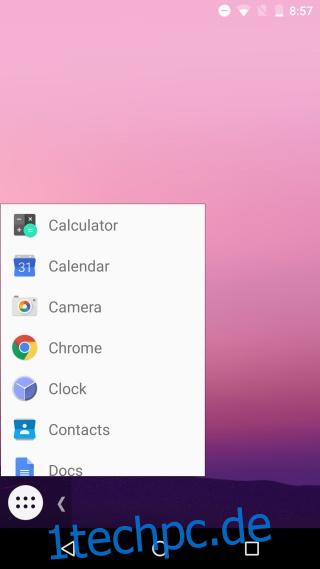Android 7.0 verfügt über einen versteckten Freiformmodus, mit dem Sie mehrere App-Fenster nebeneinander oder übereinander auf Ihrem Bildschirm anordnen können. Ähnlich wie Sie mehrere Fenster auf Ihrem Desktop öffnen können, funktioniert dieser Freiform-Fenstermodus ähnlich. Es ist am besten für Tablets geeignet, aber jedes Gerät mit Android 7.0 kann darauf wechseln, vorausgesetzt, Sie wissen, wie man es entsperrt. Die meisten Entsperrmethoden beinhalten das Rooten Ihres Geräts, aber es gibt eine beliebte Android-Launcher-App namens Taskbar, mit der Sie dies ohne Root tun können. So entsperren Sie den Freiform-Windows-Modus in Android 7.0.
Bevor Sie Taskbar installieren, müssen Sie die Entwickleroptionen aktivieren. Öffnen Sie dazu die App Einstellungen und gehen Sie zu Über das Telefon. Tippen Sie sieben Mal auf die Build-Nummer und die Entwickleroptionen werden aktiviert.
Gehen Sie als Nächstes zu Entwickleroptionen und scrollen Sie ganz nach unten. Aktivieren Sie die Option „Größenänderung von Aktivitäten erzwingen“. Installieren Sie als Nächstes die Taskleiste und erteilen Sie ihr die erforderlichen Berechtigungen. Löschen Sie alle Ihre letzten Apps und starten Sie Ihr Gerät neu.
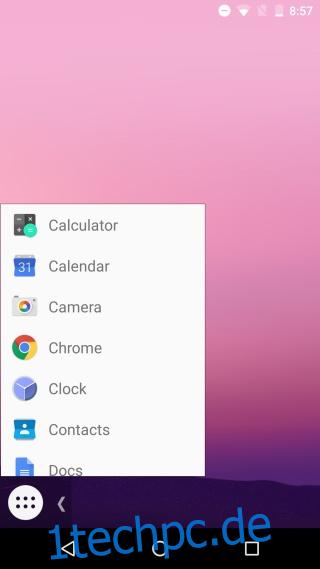
Nachdem Sie Ihr Gerät neu gestartet haben, starten Sie die Taskleiste. Es fügt unten eine schwebende Schaltfläche hinzu. Tippen Sie auf die Übersichtsschaltfläche und dann auf die schwebende Schaltfläche der Taskleiste. Sie sehen eine Liste aller auf Ihrem Gerät installierten Apps. Tippen Sie auf ein Gerät und es wird im Freiformmodus gestartet.
Tippen Sie auf die schwebende Schaltfläche der Taskleiste und starten Sie eine zweite, dritte und vierte App aus dem Menü. Die Apps starten als Fenster wie auf einem Desktop. Sie können sie herumziehen und beliebig positionieren.
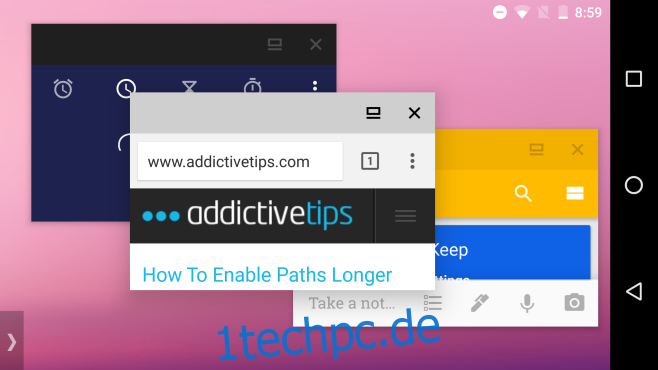
Die App-Fenster haben zwei Schaltflächen; Vollbild und schließen. Tippen Sie auf die Vollbild-Schaltfläche, um den Freefrom-Modus zu verlassen. Die Schließen-Schaltfläche beendet natürlich die App.
Bei einigen Apps kann es gelegentlich zu Problemen kommen. Die ansonsten stabilen Apps können gelegentlich abstürzen, aber das kommt selten vor.
Taskleiste aus dem Google Play Store installieren